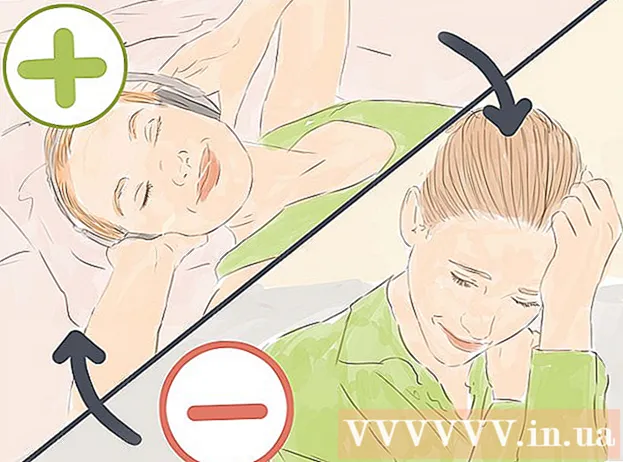Auteur:
Virginia Floyd
Date De Création:
11 Août 2021
Date De Mise À Jour:
1 Juillet 2024
![Premier Démarrage [VOICE OVER PARTIE 1] Gestuelle Siri Configuration Sur iPhone iPad iPhone X](https://i.ytimg.com/vi/Ni3MPGbiKAs/hqdefault.jpg)
Contenu
- Pas
- Méthode 1 sur 3: Utilisation du bouton Accueil
- Méthode 2 sur 3: Utilisation de l'application Paramètres
- Méthode 3 sur 3: Utilisation de Siri
Découvrez comment désactiver VoiceOver, qui vous indique ce que vous faites dans cet article. Pour désactiver cette fonctionnalité, appuyez trois fois sur le bouton Accueil, ou utilisez l'application Paramètres, ou demandez à Siri de le faire.
Pas
Méthode 1 sur 3: Utilisation du bouton Accueil
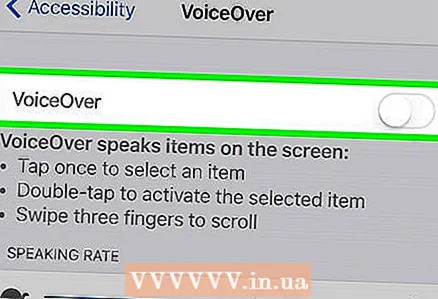 1 Appuyez rapidement trois fois sur le bouton Accueil. Cela désactivera VoiceOver si la triple pression sur le bouton Accueil est configurée pour le désactiver.
1 Appuyez rapidement trois fois sur le bouton Accueil. Cela désactivera VoiceOver si la triple pression sur le bouton Accueil est configurée pour le désactiver. - Cela peut être fait à partir de l'écran de verrouillage.
- Lorsque vous entendez « VoiceOver désactivé » (ou similaire), la fonctionnalité est désactivée.
- Pour activer VoiceOver, double-cliquez sur le bouton Accueil. Vous entendez : « VoiceOver est activé » (ou quelque chose de similaire).
- Si le fait d'appuyer trois fois sur le bouton Accueil est configuré pour désactiver plusieurs fonctionnalités (telles que VoiceOver, Assistive Touch, etc.), choisissez la fonctionnalité que vous souhaitez désactiver. Si vous appuyez trois fois sur le bouton Accueil, VoiceOver ne s'éteindra pas.
 2 Essayez d'utiliser par une autre méthode. Si vous n'avez pas configuré l'accessibilité, appuyez trois fois sur le bouton Accueil ne fera rien, alors essayez une autre méthode.
2 Essayez d'utiliser par une autre méthode. Si vous n'avez pas configuré l'accessibilité, appuyez trois fois sur le bouton Accueil ne fera rien, alors essayez une autre méthode.
Méthode 2 sur 3: Utilisation de l'application Paramètres
 1 Appuyez sur l'application Paramètres iPhone pour la sélectionner, puis appuyez deux fois dessus pour la lancer. Cette icône grise en forme d'engrenage se trouve sur l'écran d'accueil de l'iPhone.
1 Appuyez sur l'application Paramètres iPhone pour la sélectionner, puis appuyez deux fois dessus pour la lancer. Cette icône grise en forme d'engrenage se trouve sur l'écran d'accueil de l'iPhone.  2 Cliquez sur Général pour sélectionner cette option, puis double-cliquez dessus pour l'ouvrir. C'est près du haut de la page Paramètres.
2 Cliquez sur Général pour sélectionner cette option, puis double-cliquez dessus pour l'ouvrir. C'est près du haut de la page Paramètres. - Si vous utilisez un iPhone de 4,7 pouces, utilisez trois doigts pour faire défiler jusqu'à Général.
 3 Appuyez sur Accessibilité pour sélectionner cette option, puis appuyez deux fois dessus pour l'ouvrir. C'est près du bas de l'écran.
3 Appuyez sur Accessibilité pour sélectionner cette option, puis appuyez deux fois dessus pour l'ouvrir. C'est près du bas de l'écran. - Si vous utilisez un iPhone de 4,7 pouces, utilisez trois doigts pour faire défiler jusqu'à l'option Accessibilité.
 4 Appuyez sur VoiceOver pour sélectionner cette option, puis appuyez deux fois dessus pour l'ouvrir. C'est près du haut de l'écran.
4 Appuyez sur VoiceOver pour sélectionner cette option, puis appuyez deux fois dessus pour l'ouvrir. C'est près du haut de l'écran.  5 Cliquez sur le curseur de VoiceOver pour le sélectionner, puis double-cliquez dessus pour le déplacer. Vous entendrez un message : « VoiceOver désactivée » (ou quelque chose de similaire).
5 Cliquez sur le curseur de VoiceOver pour le sélectionner, puis double-cliquez dessus pour le déplacer. Vous entendrez un message : « VoiceOver désactivée » (ou quelque chose de similaire).
Méthode 3 sur 3: Utilisation de Siri
 1 Appuyez sur le bouton Accueil et maintenez-le enfoncé pour activer Siri. C'est un gros bouton rond sous l'écran de votre smartphone.
1 Appuyez sur le bouton Accueil et maintenez-le enfoncé pour activer Siri. C'est un gros bouton rond sous l'écran de votre smartphone. - Si vous utilisez un iPhone 6 ou ultérieur, vous n'entendrez pas de bip au démarrage de Siri, sauf si vous utilisez un casque ou un casque Bluetooth.
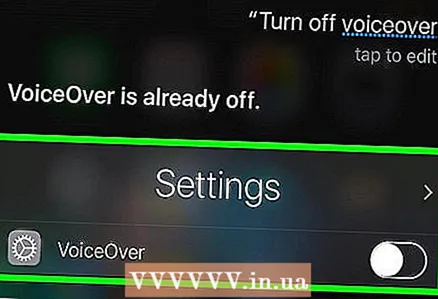 2 Dites « Désactiver VoiceOver ». Vous devrez peut-être attendre un certain temps pour que Siri traite votre commande. Lorsque Siri dit « D'accord, j'ai désactivé VoiceOver » (ou quelque chose de similaire), la fonction sera désactivée.
2 Dites « Désactiver VoiceOver ». Vous devrez peut-être attendre un certain temps pour que Siri traite votre commande. Lorsque Siri dit « D'accord, j'ai désactivé VoiceOver » (ou quelque chose de similaire), la fonction sera désactivée. - Pour réactiver VoiceOver, activez Siri et dites « Activer VoiceOver ».